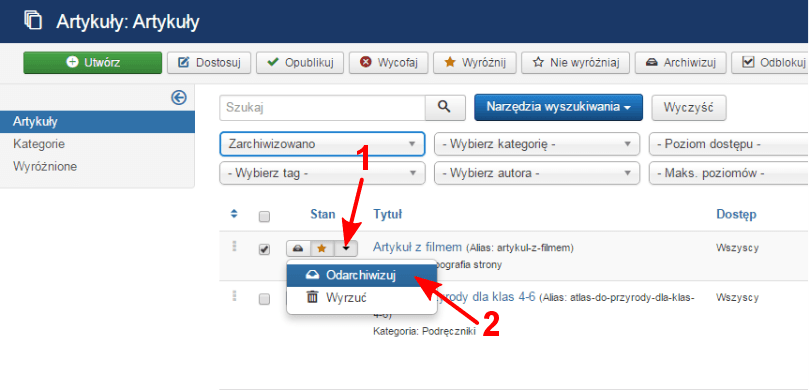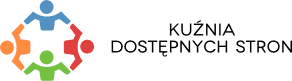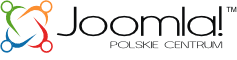Jak zachować starsze już nieaktualne treści i jednocześnie udostępnić je użytkownikom odwiedzającym twój serwis? Umieść je w archiwum.
Aby umieścić wybrany artykuł w archiwum, zaloguj się do zaplecza administracyjnego serwisu, a następnie wyświetl strone Zarządzanie artykułami (menu Artykuły / Artykuły). Zaznacz pole wyboru obok tytułu artykułu, który chcesz przenieść do archiwum, a następnie kliknij przycisk Archiwizuj.
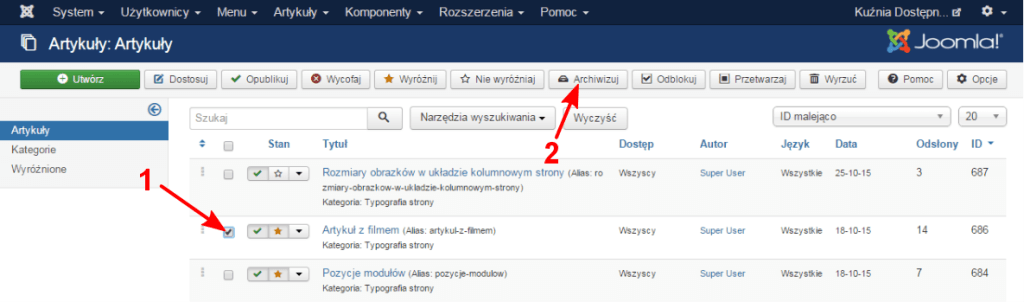
Możesz także kliknąć ikonkę strzałki skierowanej w dół znajdującą się z kolumnie Stan, a następnie wybrać z listy pozycję Archiwizuj.
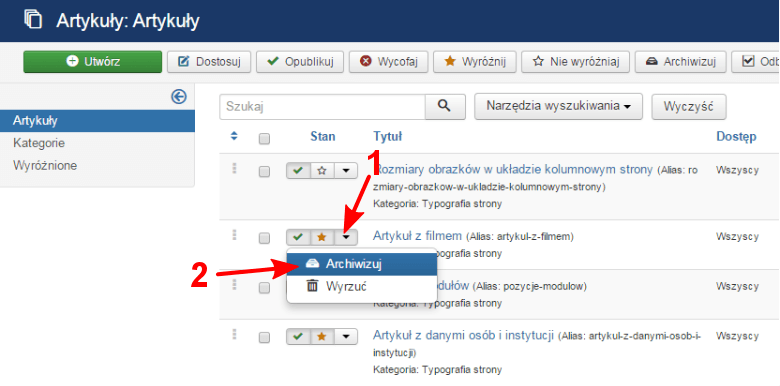
Artykuł, który został zarchiwizowany nie będzie widoczny na liście w menadżerze artykułów. Artykuł taki nie będzie widoczny także od strony frontowej witryny. Aby wyświetlić listę zarchiwizowanych artykułów, kliknij w oknie Artykuły: Artykuły przycisk Narzędzia wyszukiwania, a następnie w polu - Wybierz stan - wybierz z listy pozycję Zarchiwizowano.
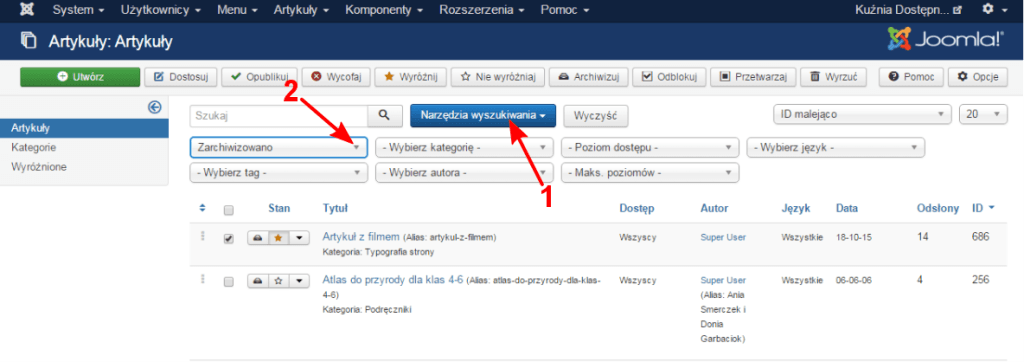
W każdym momencie możesz przywrócić artykuł umieszczony w archiwum, aby był widoczny w ogólnym obszarze treści witryny. Aby to zrobić, na liście artykułów zarchiwizowanych zaznacz pole wyboru obok tytułu wybranego artykułu, a następnie kliknij przycisk Opublikuj.
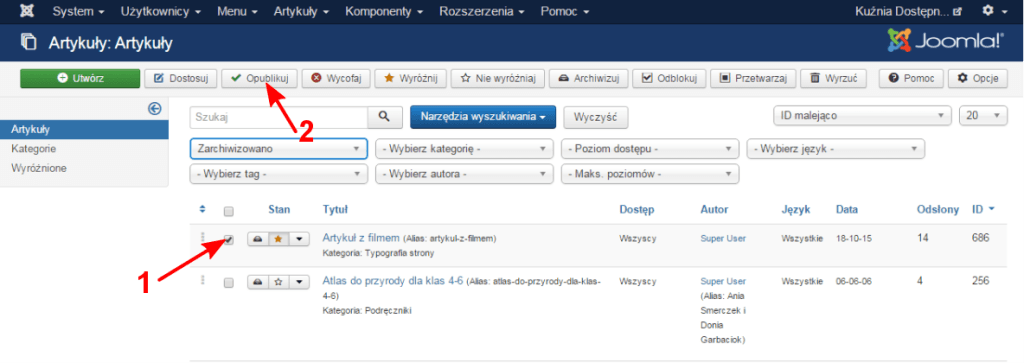
Możesz także kliknąć ikonkę strzałki skierowanej w dół znajdującą się z kolumnie Stan, a następnie wybrać z listy pozycję Odarchiwizuj.